Cómo transferir tus entrenamientos de Runkeeper a Endomondo
- Hay decenas de aplicaciones que registran al detalle nuestros ejercicios físico. Y aunque parecen distintas todas tienen un punto en común: la medición mediante GPS
14/05/2012 - 17:06 h.
Primero decir que el titular de este tutorial puede llevar a engaño. No porque no os vayamos a mostrar lo que decimos. Todo lo contrario. Sino porque es una base para que aprendáis como intercambiar los datos .GPX entre aplicaciones de entrenamiento como Runkeeper, Endomondo, Runtastic o Cardio Trainer.
Como ya sabéis, estas aplicaciones miden nuestros ejercicios basados en análisis GPS de nuestro recorrido y a partir de ellos crean archivos .GPX. Es gracias a su almacenamiento en los perfiles de usuarios que creamos en cada uno de estos servicios que podemos exportar/importar estos archivos para trasladar nuestras carreras entre ellos. Así no estaremos sujetos al temor de perder nuestro historial y podremos probar cada una de estas aplicaciones hasta encontrar la que de verdad nos satisfaga como compañero de ejercicios.
Pero veamos el ya mencionado caso concreto de transferir nuestro histórico desde Runkeeper a Endomondo. Lo haremos desde la web y no influirá en nada si somos usuarios de Android o iOS. Comencemos:
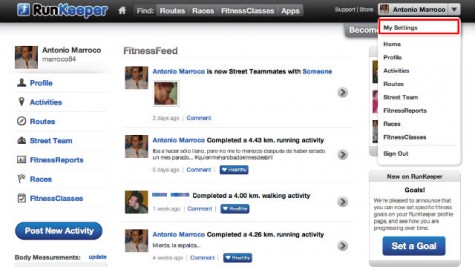
Lo primero es acceder a nuestro perfil en la web de Runkeeper. Podemos descargar los ficheros .GPX de cada ejercicio uno a uno desde «Activities». Pero os recomendamos exportar todo vuestro historial de una tacada desde el panel de configuración «My Settings».

A continuación, desde la pestaña de perfil «Profile», hacemos clic en «Export Data» para obtener un fichero .zip con todos los .GPX que hemos generado durante nuestras actividades

Tras la exportación, lo siguiente es importarlo a nuestro nuevo gestor de entrenamiento. Os mostramos como hacerlo en Endomondo. Es muy sencillo. Basta con acceder a su web y registrarnos o acceder a nuestro perfil si ya lo hemos hecho. La operación la completamos en la pestaña de «Prácticas» desde donde debemos hacer clic en la opción «Importar práctica»
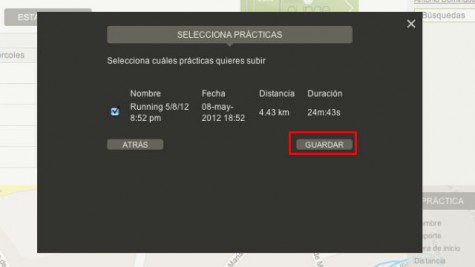
Ahora debemos seleccionar el archivo .GPX antes descargado desde Runkeeper. Una vez cargado hacemos clic en Guardar para que se guarde en nuestro histórico de Endomondo.
Como habéis podido comprobar es una tarea muy sencilla. La única pega es que no es posible subir los ficheros por lote. Así que es cuestión de echarle un poco de paciencia
Compartido